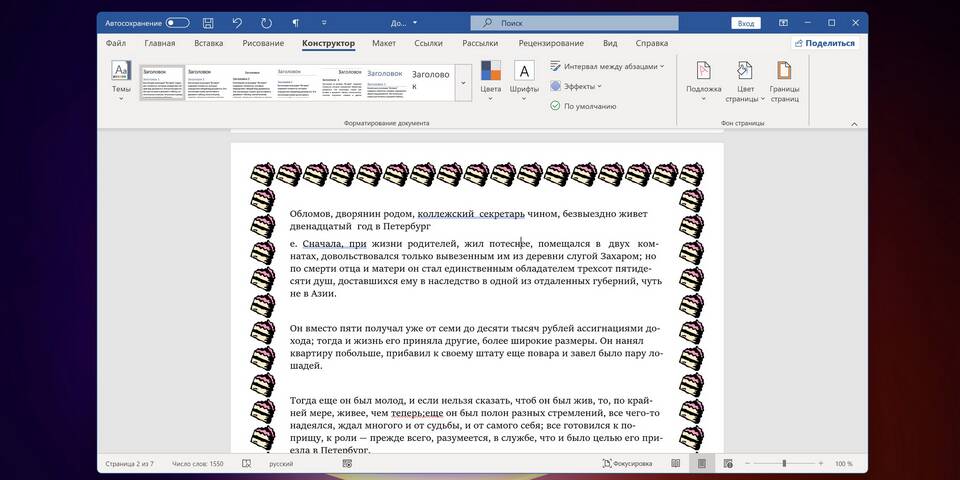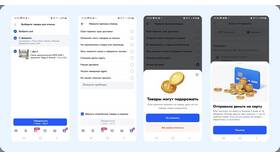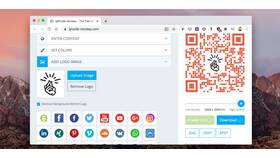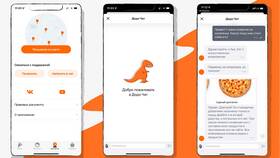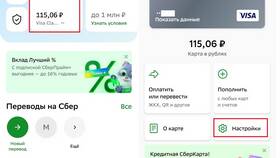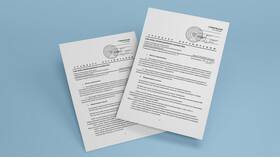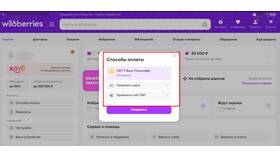| Этап | Действия |
| Создание | Новый файл или шаблон |
| Форматирование | Стили, шрифты, абзацы |
| Редактирование | Правка текста, проверка |
| Сохранение | Выбор формата и имени |
- Откройте программу Microsoft Word
- Выберите "Новый документ"
- Или используйте готовый шаблон
- Установите поля (Разметка страницы → Поля)
- Выберите шрифт и размер (Главная → Шрифт)
- Настройте стили заголовков
- Отрегулируйте междустрочный интервал
| Элемент | Как добавить |
| Таблицы | Вставка → Таблица |
| Изображения | Вставка → Рисунки |
| Нумерация | Главная → Нумерованный список |
- Оглавление (Ссылки → Оглавление)
- Колонтитулы (Вставка → Колонтитулы)
- Сноски (Ссылки → Вставить сноску)
- Рецензирование (Вкладка Рецензирование)
- Файл → Сохранить как
- Выберите формат (.docx, .pdf)
- Укажите имя и место сохранения
- Настройте параметры сохранения
- Используйте стили для единообразия
- Соблюдайте иерархию заголовков
- Проверяйте орфографию (Рецензирование → Правописание)
- Оптимизируйте изображения перед вставкой
Частые проблемы
| Проблема | Решение |
| Съезжающее форматирование | Используйте стили вместо ручного форматирования |
| Несоответствие версий | Сохраняйте в формате .doc для совместимости |
| Потеря данных | Настройте автосохранение (Файл → Параметры → Сохранение) |
Освоение базовых и продвинутых функций Microsoft Word позволяет создавать профессионально оформленные документы для различных целей. Регулярное использование инструментов программы повышает эффективность работы с текстами.